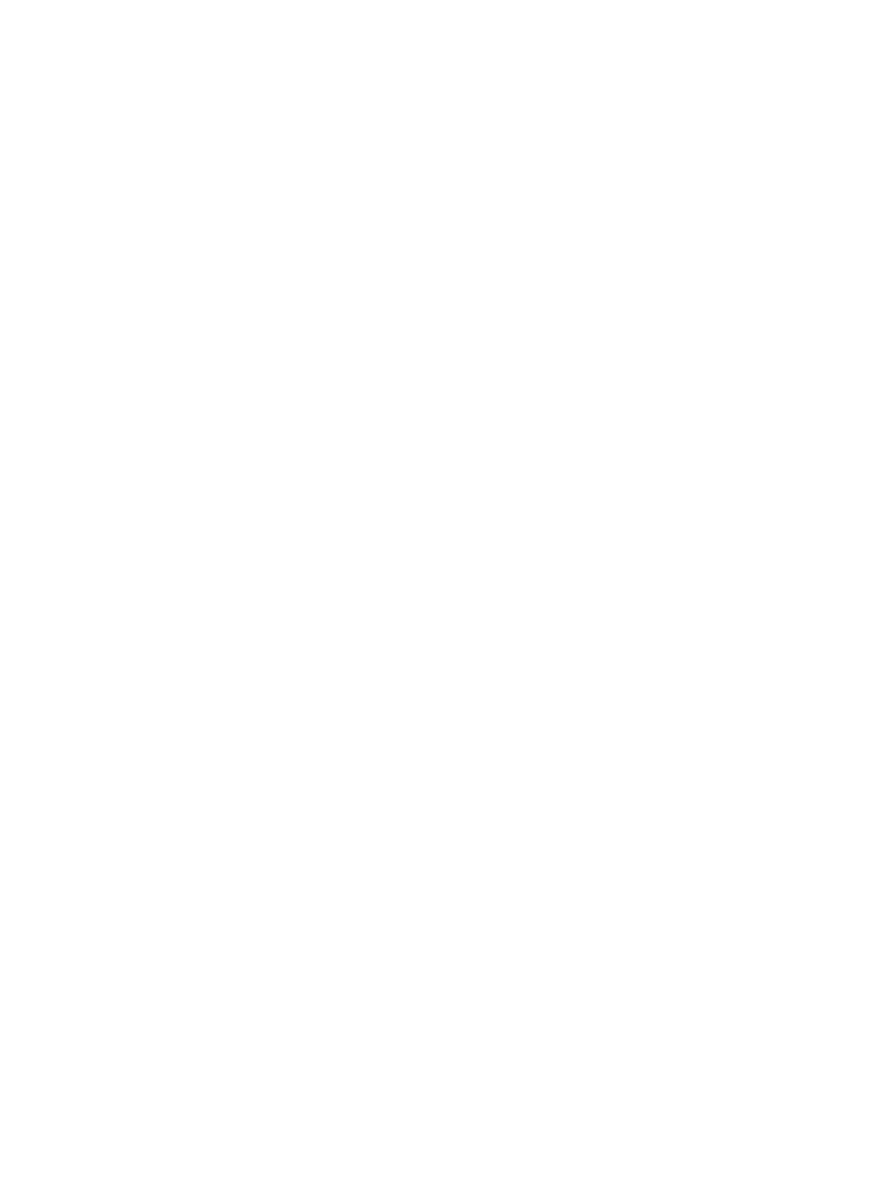
安裝印表機軟體
安裝用於
Windows 95
的列印驅動程式
若要安裝用於
Windows 95
的印表機軟體,您必須使用「新增印表機精靈」。
1
按一下開始,然後指向設定。
2
按一下印表機。
3
連按兩下新增印表機,然後根據需要按一下下一步。
4
選擇本機印表機,然後按一下下一步。
5
按一下從磁片安裝。
6
按一下瀏覽,然後選擇相應的光碟機代號。
7
連按兩下您所用語言的正確資料夾。
8
連按兩下驅動程式資料夾。
9
連按兩下
Win9X_ME
資料夾。
10
連按兩下
PCL 5e
驅動程式資料夾。
11
按一下
hp1300w5.inf
以選中該檔案。
12
按一下確定即會完成驅動程式的安裝。
請遵循螢幕上的指示進行操作。
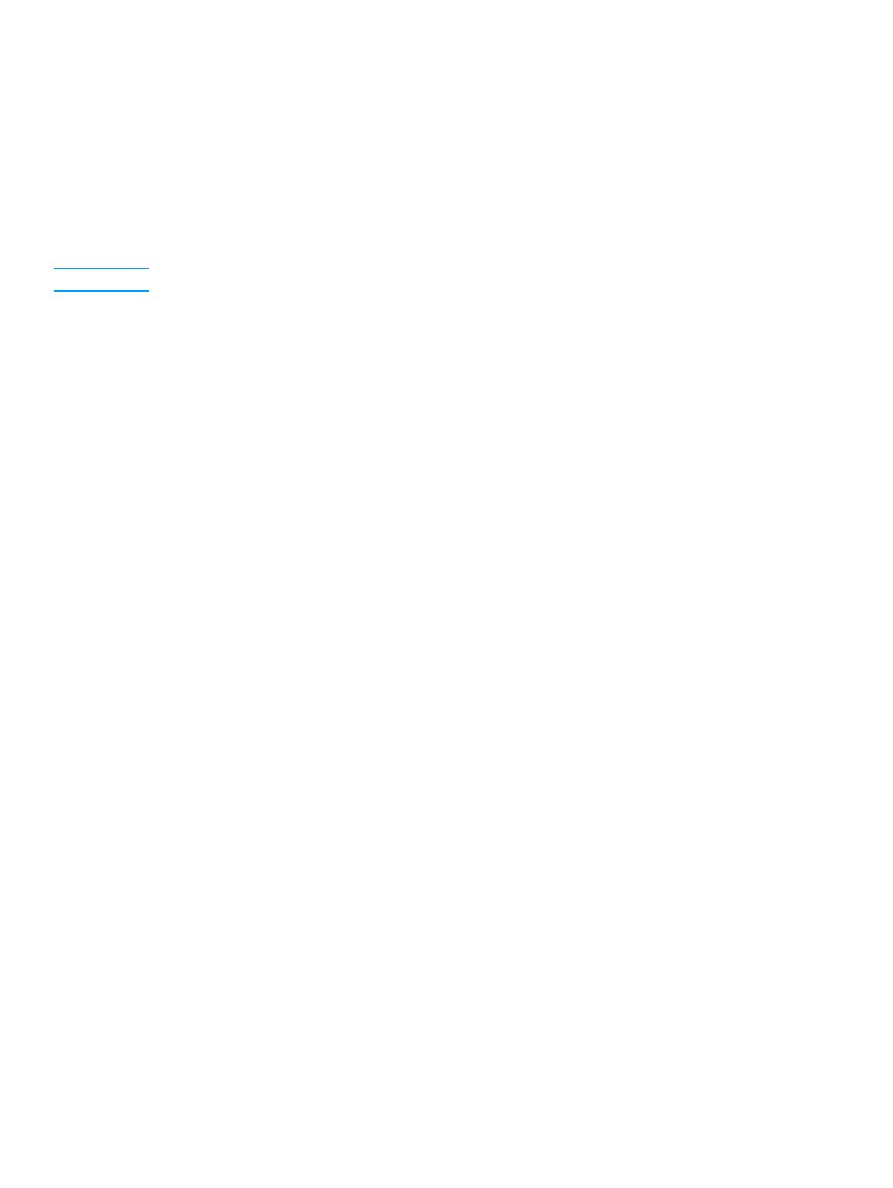
12
第
1
章
ZHTW
安裝用於
Windows NT 4.0
的列印驅動程式
若要安裝用於
Windows NT 4.0
的印表機軟體,您必須使用「新增印表機精靈」。
1
按一下開始,然後指向設定。
2
按一下印表機。
3
連按兩下新增印表機,然後根據需要按一下下一步。
4
選擇我的電腦,然後按一下下一步。
5
選擇適當的連接埠,然後按一下下一步。
註
本機連線的連接埠為
LPT1
。
6
按一下從磁片安裝。
7
按一下瀏覽,然後選擇相應的光碟機代號。
如果光碟機的代碼未顯示在下拉清單中,請鍵入正
確的代號,然後依次鍵入一個冒號和一個正斜杠。
例如,鍵入
E:/
8
連按兩下您所用語言的正確資料夾。
9
連按兩下驅動程式資料夾。
10
連按兩下
WinNT
資料夾。
11
連按兩下
PCL 5e
驅動程式資料夾。
12
應會選中
hp1300m5.inf
檔案。
如果未選中,則按一下該檔案將其選中。
13
按一下開啟。
14
在「從碟片安裝」對話方塊中,按一下確定。
15
按一下下一步。
16
選擇印表機名稱(此步驟可選),然後選擇預設印表機選項。按一下下一步。
17
選擇是否共享印表機,然後按一下下一步。
18
選擇是,列印測試頁,然後按一下完成即會完成驅動程式的安裝。
安裝所有其他作業系統使用的印表機軟體
將印表機附的軟體
CD
放入電腦的
CD-ROM
光碟機中。依照螢幕上的安裝指示進行操作。
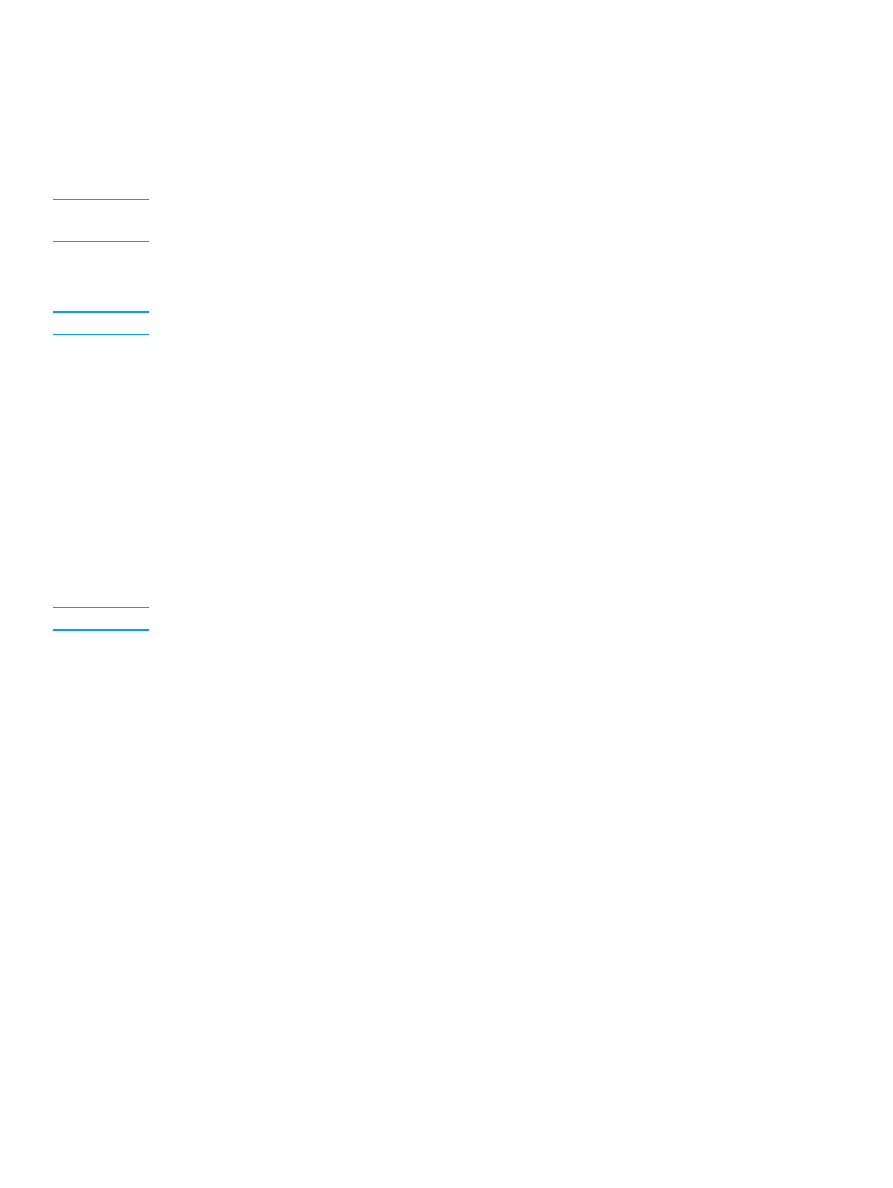
ZHTW
印表機軟體
13